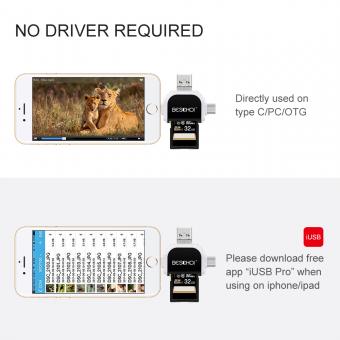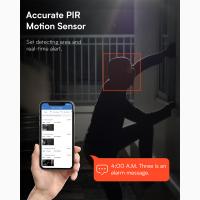Como Mover Fotos A Tarjeta De Memoria Samsung ?
Para mover fotos a una tarjeta de memoria en un dispositivo Samsung, primero debes insertar la tarjeta de memoria en el dispositivo. Luego, abre la aplicación de galería y selecciona las fotos que deseas mover. Una vez que hayas seleccionado las fotos, toca el botón de opciones (generalmente representado por tres puntos verticales) y selecciona "Mover". A continuación, selecciona la opción de "Tarjeta SD" y elige la carpeta en la que deseas guardar las fotos. Finalmente, toca "Mover aquí" para completar el proceso.
Es importante tener en cuenta que algunos dispositivos Samsung pueden tener una configuración predeterminada para guardar fotos en la tarjeta de memoria en lugar de en la memoria interna del dispositivo. Si este es el caso, las fotos se guardarán automáticamente en la tarjeta de memoria sin necesidad de moverlas manualmente.
1、 Verificar la compatibilidad de la tarjeta de memoria con el dispositivo Samsung.

Como mover fotos a tarjeta de memoria Samsung es una tarea sencilla que puede ser realizada en pocos pasos. Sin embargo, antes de comenzar, es importante verificar la compatibilidad de la tarjeta de memoria con el dispositivo Samsung. Para ello, se debe revisar el manual del usuario o la página web del fabricante para conocer las especificaciones técnicas del dispositivo y asegurarse de que la tarjeta de memoria sea compatible.
Una vez verificada la compatibilidad, se puede proceder a mover las fotos a la tarjeta de memoria. Para ello, se debe insertar la tarjeta de memoria en el dispositivo Samsung y luego abrir la aplicación de galería o fotos. A continuación, se debe seleccionar las fotos que se desean mover a la tarjeta de memoria y pulsar el botón de opciones o el icono de compartir. En el menú que aparece, se debe seleccionar la opción de "mover a tarjeta de memoria" o "guardar en tarjeta de memoria".
Es importante tener en cuenta que el proceso de mover fotos a la tarjeta de memoria puede variar ligeramente dependiendo del modelo de dispositivo Samsung y de la versión del sistema operativo. Por lo tanto, es recomendable consultar el manual del usuario o buscar información en línea para obtener instrucciones específicas para cada caso.
En resumen, mover fotos a tarjeta de memoria Samsung es una tarea sencilla que requiere verificar la compatibilidad de la tarjeta de memoria con el dispositivo y seguir unos pocos pasos en la aplicación de galería o fotos. Con esta acción, se puede liberar espacio en el almacenamiento interno del dispositivo y tener una copia de seguridad de las fotos en la tarjeta de memoria.
2、 Insertar la tarjeta de memoria en el dispositivo Samsung.

Para mover fotos a una tarjeta de memoria Samsung, lo primero que debes hacer es insertar la tarjeta de memoria en el dispositivo Samsung. Una vez que la tarjeta de memoria esté insertada, sigue los siguientes pasos:
1. Abre la aplicación de galería en tu dispositivo Samsung.
2. Selecciona las fotos que deseas mover a la tarjeta de memoria.
3. Haz clic en el botón de opciones (tres puntos verticales) en la esquina superior derecha de la pantalla.
4. Selecciona "Mover" o "Copiar" dependiendo de si deseas mover o copiar las fotos a la tarjeta de memoria.
5. Selecciona la opción "Tarjeta de memoria" como destino para las fotos.
6. Haz clic en "Mover" o "Copiar" para iniciar el proceso.
Es importante tener en cuenta que algunos dispositivos Samsung pueden tener una ubicación diferente para la opción de mover o copiar fotos a la tarjeta de memoria. Además, es posible que debas asegurarte de que la tarjeta de memoria esté formateada correctamente antes de poder mover o copiar fotos a ella.
En resumen, mover fotos a una tarjeta de memoria Samsung es un proceso sencillo que se puede realizar en pocos pasos. Asegúrate de seguir los pasos adecuados y de tener la tarjeta de memoria formateada correctamente para evitar problemas.
3、 Abrir la aplicación de galería o fotos en el dispositivo Samsung.

Mover fotos a una tarjeta de memoria en un dispositivo Samsung es una tarea sencilla que se puede realizar en pocos pasos. En primer lugar, es importante asegurarse de que la tarjeta de memoria esté insertada en el dispositivo. Una vez que se ha verificado esto, se puede proceder a mover las fotos.
El primer paso es abrir la aplicación de galería o fotos en el dispositivo Samsung. Una vez que se ha abierto la aplicación, se debe seleccionar la foto o fotos que se desean mover a la tarjeta de memoria. Esto se puede hacer tocando y manteniendo presionada la foto o tocando en el icono de selección de fotos en la esquina superior derecha de la pantalla.
Una vez que se han seleccionado las fotos, se debe tocar el icono de opciones en la esquina superior derecha de la pantalla. En el menú desplegable que aparece, se debe seleccionar la opción "Mover a" o "Mover a tarjeta SD". Esto moverá las fotos seleccionadas a la tarjeta de memoria.
Es importante tener en cuenta que algunos dispositivos Samsung pueden tener una opción diferente para mover fotos a la tarjeta de memoria. En algunos casos, se puede acceder a esta opción a través de la configuración del dispositivo. Si no se encuentra la opción de mover fotos a la tarjeta de memoria en la aplicación de galería o fotos, se debe buscar en la configuración del dispositivo.
En conclusión, mover fotos a una tarjeta de memoria en un dispositivo Samsung es una tarea sencilla que se puede realizar en pocos pasos. Asegurarse de que la tarjeta de memoria esté insertada en el dispositivo y abrir la aplicación de galería o fotos son los primeros pasos para mover las fotos.
4、 Seleccionar las fotos que se desean mover a la tarjeta de memoria.

Para mover fotos a una tarjeta de memoria Samsung, primero debes seleccionar las fotos que deseas mover. Puedes hacer esto abriendo la aplicación de galería en tu dispositivo Samsung y seleccionando las fotos que deseas mover. Una vez que hayas seleccionado las fotos, debes tocar el botón de opciones en la esquina superior derecha de la pantalla y seleccionar la opción "Mover a".
A continuación, se te presentará una lista de ubicaciones de almacenamiento disponibles en tu dispositivo Samsung. Debes seleccionar la opción "Tarjeta de memoria" y luego seleccionar la carpeta en la que deseas guardar las fotos. Si no tienes una carpeta específica en mente, puedes crear una nueva carpeta tocando el botón "Crear carpeta" en la parte inferior de la pantalla.
Una vez que hayas seleccionado la carpeta de destino, debes tocar el botón "Mover aquí" para iniciar el proceso de transferencia. Dependiendo del número de fotos que estés moviendo y de la velocidad de tu tarjeta de memoria, este proceso puede tardar unos minutos en completarse.
Es importante tener en cuenta que, si bien mover fotos a una tarjeta de memoria Samsung puede liberar espacio en tu dispositivo, también puede hacer que sea más difícil acceder a esas fotos en el futuro. Si planeas mover fotos a una tarjeta de memoria, asegúrate de tener una copia de seguridad de esas fotos en otro lugar, como en una cuenta de almacenamiento en la nube o en un disco duro externo.